Siga o Olhar Digital no Google Discover
Embora o WhatsApp tenha se tornado uma das principais formas de comunicação por mensagem, muitas pessoas não gostam do fato de que os outros usuários possam verificar se estão online. Pensando nisso, separamos um tutorial para ensiná-lo a como ficar offline no WhatsApp via PC e celular.
Ofertas

Por: R$ 59,95

Por: R$ 3.099,00

Por: R$ 3.324,00

Por: R$ 799,00

Por: R$ 241,44
Por: R$ 349,90

Por: R$ 2.159,00

Por: R$ 188,99

Por: R$ 45,00

Por: R$ 379,00

Por: R$ 1.239,90

Por: R$ 943,20

Por: R$ 798,99

Por: R$ 205,91

Por: R$ 476,10

Por: R$ 1.139,05

Por: R$ 949,00

Por: R$ 7,60


Por: R$ 21,77

Por: R$ 16,63

Por: R$ 59,95


Por: R$ 7,20

Por: R$ 139,90

Por: R$ 119,90

Por: R$ 398,99

Por: R$ 79,90

Por: R$ 199,90
Leia mais:
- Como compartilhar a tela no WhatsApp durante uma chamada de vídeo
- Como usar o WhatsApp em dois dispositivos diferentes
- WhatsApp Pay: o que é e como usar ferramenta
Como ficar offline no WhatsApp pelo celular
- No celular Android
Na tela inicial do WhatsApp, clique no ícone de pontinhos e selecione a opção “Configurações”; depois, selecione “Privacidade”, clique em “Visto por último” e marque as opções “Ninguém” e “Mesmo que visto por último”;
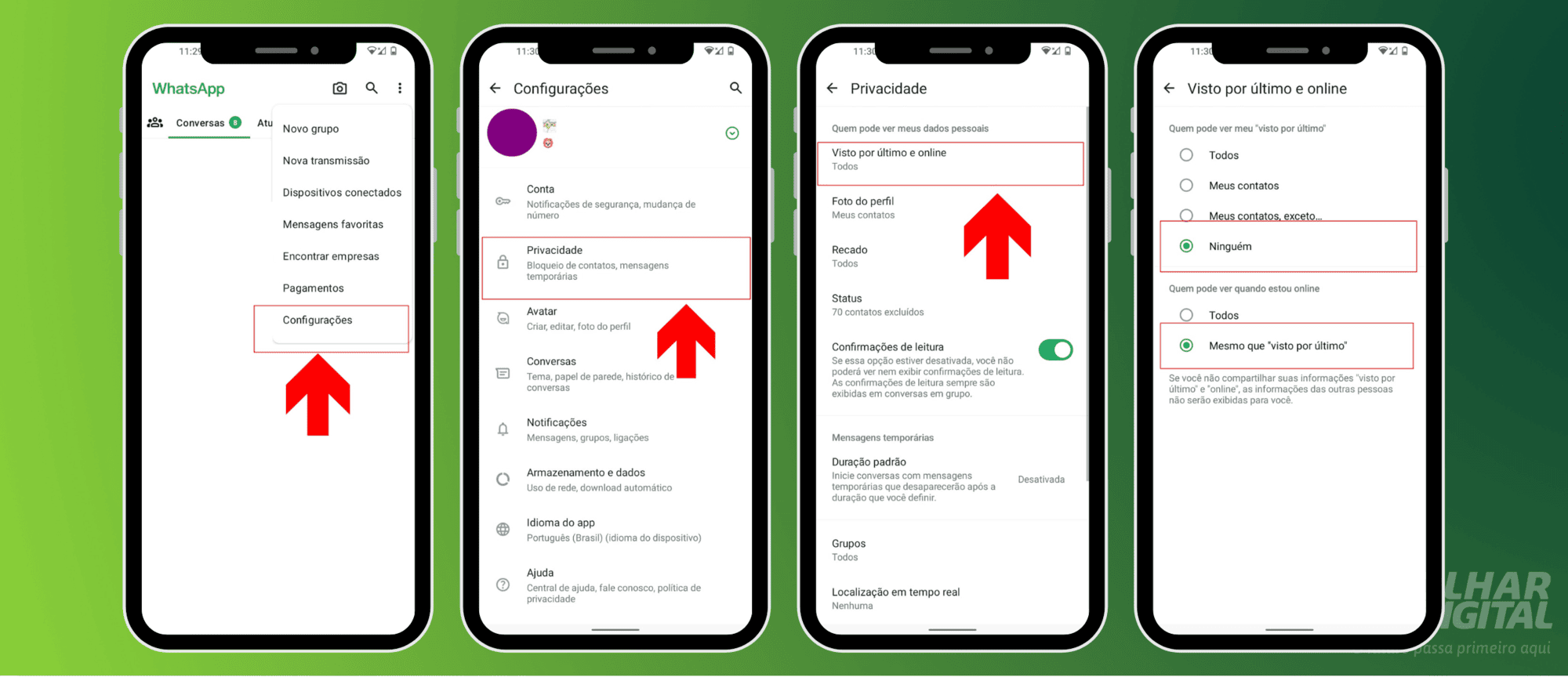
- No celular iOS
Ao acessar a página inicial do app, procure pelo botão “Configurações”, localizado na região inferior da tela, e selecione-o. Em seguida, clique em “Privacidade”, e selecione o botão “Visto por último”. No último passo, você deve marcar as opções “Ninguém” e “Mesmo que visto por último”.

Como ficar invisível pelo WhatsApp Web
Infelizmente, o aplicativo do WhatsApp para computador ainda não permite que os usuários removam o “online” do seu perfil. Contudo, na versão web, é possível ficar invisível. Veja como a seguir:
- Na página inicial, clique no ícone com três botões verticais, e selecione a opção “Configurações” na lista de ações do menu;

- Selecione a opção “Privacidade”;

- Dentre as opções disponíveis, selecione “Visto por último e online”;
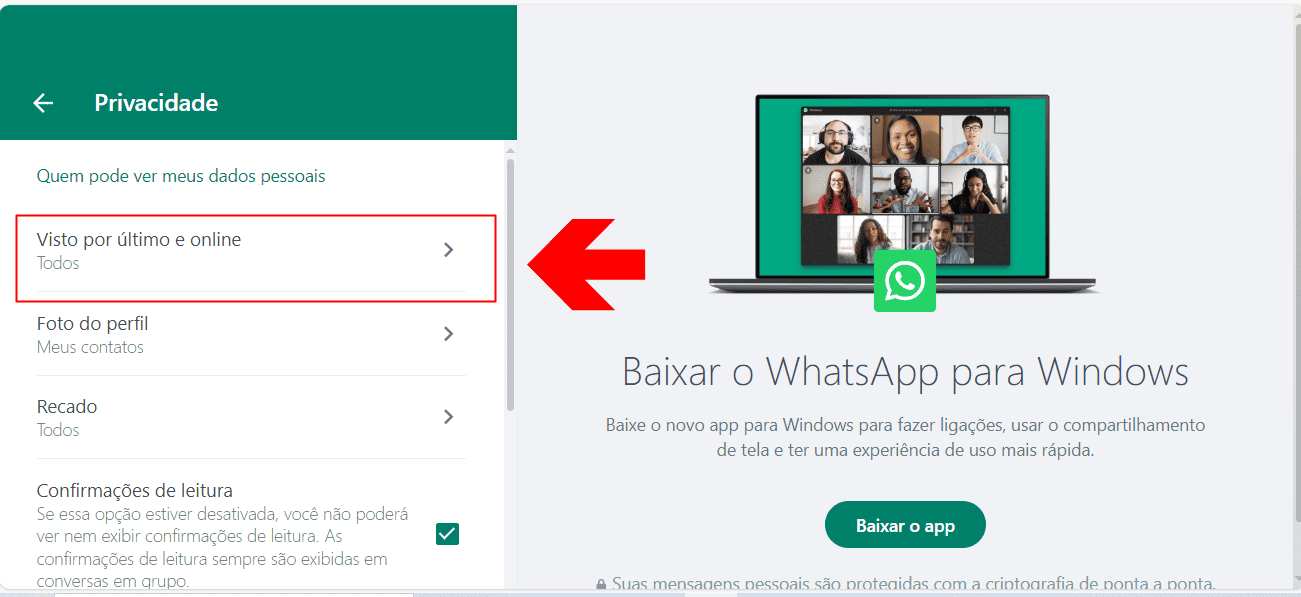
- Clique nas opções “Ninguém” e “Mesmo que visto por último”.
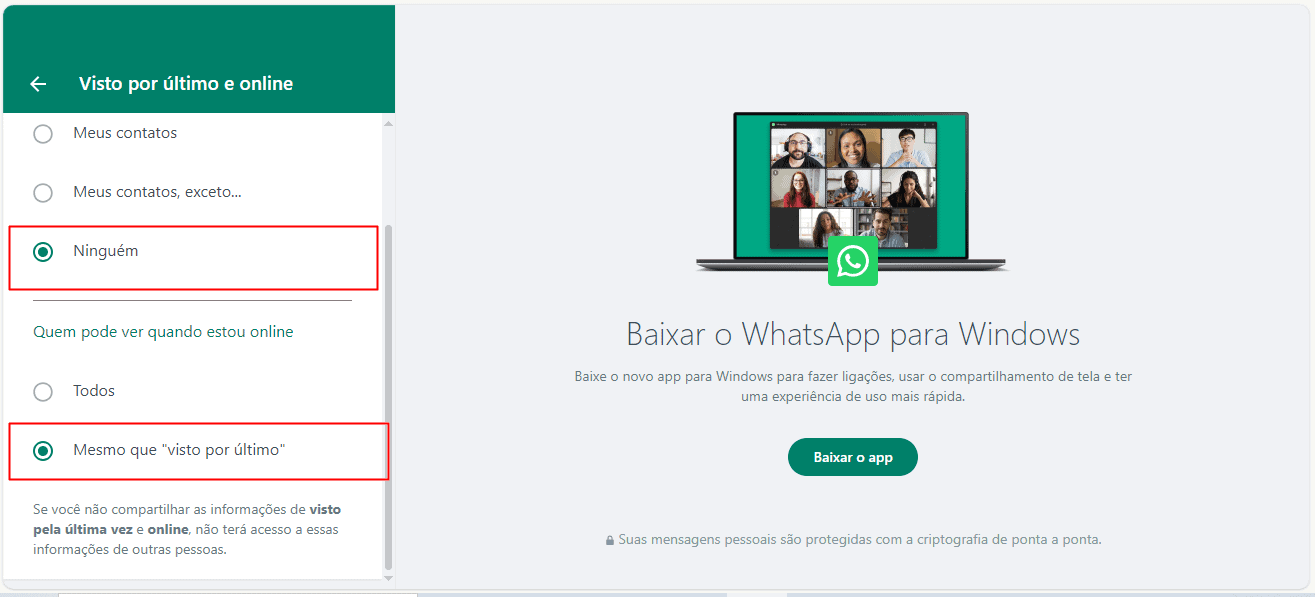
Assim, ninguém poderá constatar que você está online e as mensagens que você lê não ficarão marcadas em azul.


